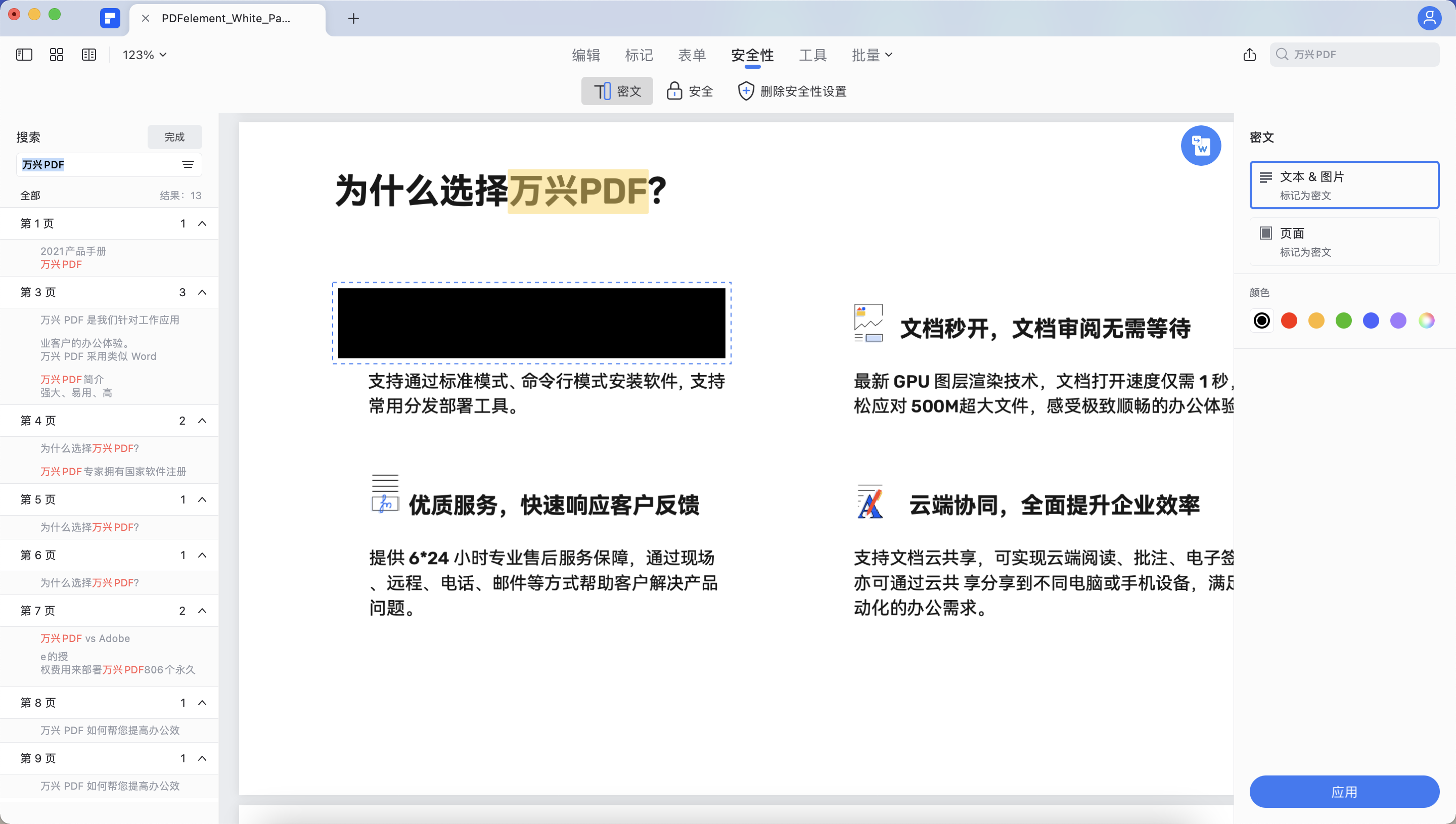PDF 密文 | 万兴 PDF (Windows)
1、标记为密文
修改功能允许您在将文档提供给其他人之前从文档中删除敏感信息。以下选项将允许您标记文本或图形以进行修改:
要标记文本或图形进行修改,请执行以下操作:
- 选择【保护 > 标记密文】按钮(将会弹窗加以说明,如果已经知悉,可以选中【不要再显示】)和鼠标将变为十字。
- (可选)双击图像以标记整个图像,该图像将呈红色矩形。
- (可选)双击文本可以标记整行文本。
- 选择完后进入一个切换状态,鼠标悬停在目标区域时,会变成黑色块,移开时会变成红框。当应用密文后,所有红框区域将变成黑色。
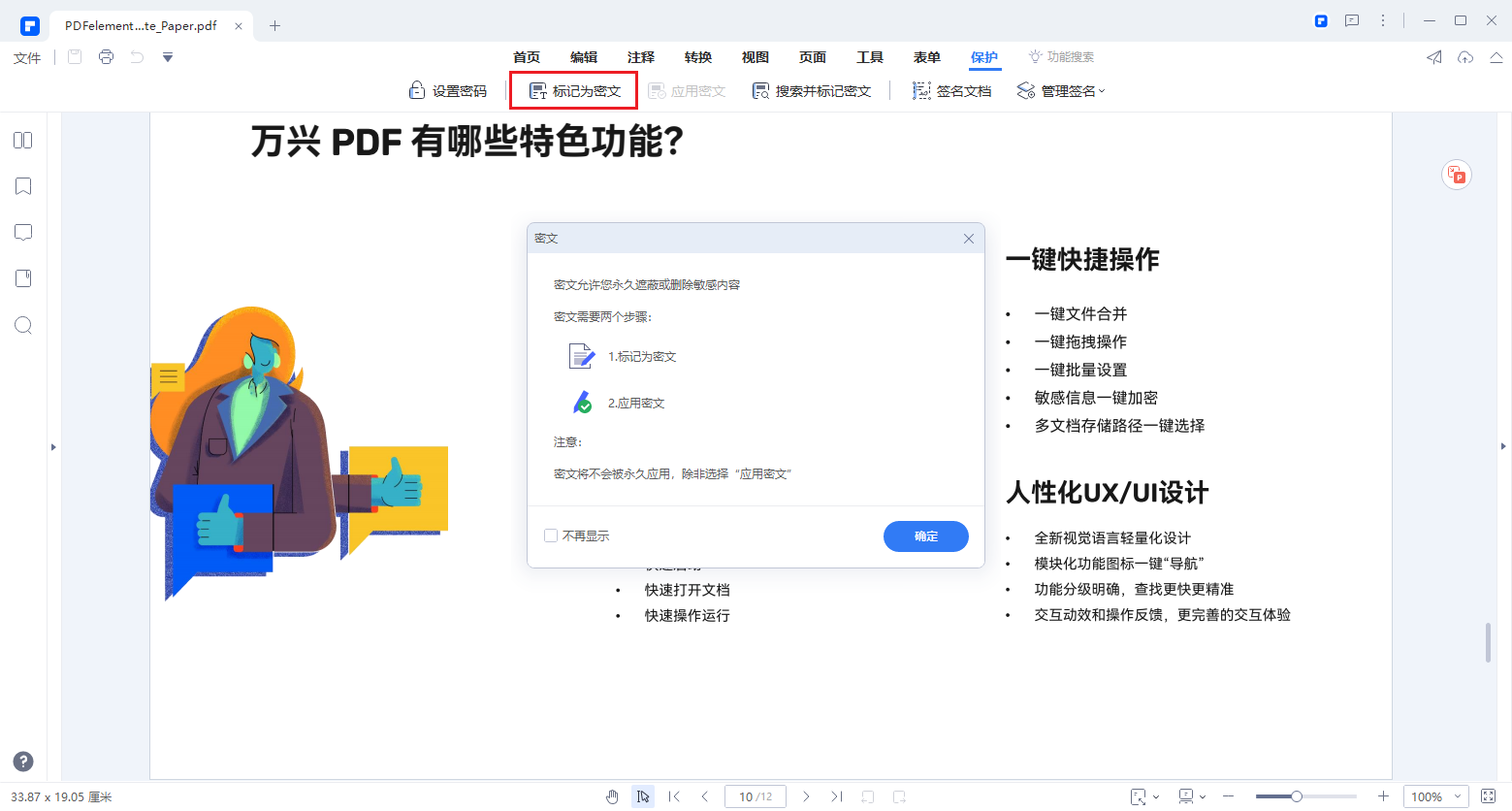
2、设置密文属性
您可以设置编辑属性,如外观和作者等等。属性只能在将修改应用于文档之前进行设置。
右键单击标记区域,然后选择【属性】,右侧将打开【修复属性】面板。您可以更改信息和外观选项卡。
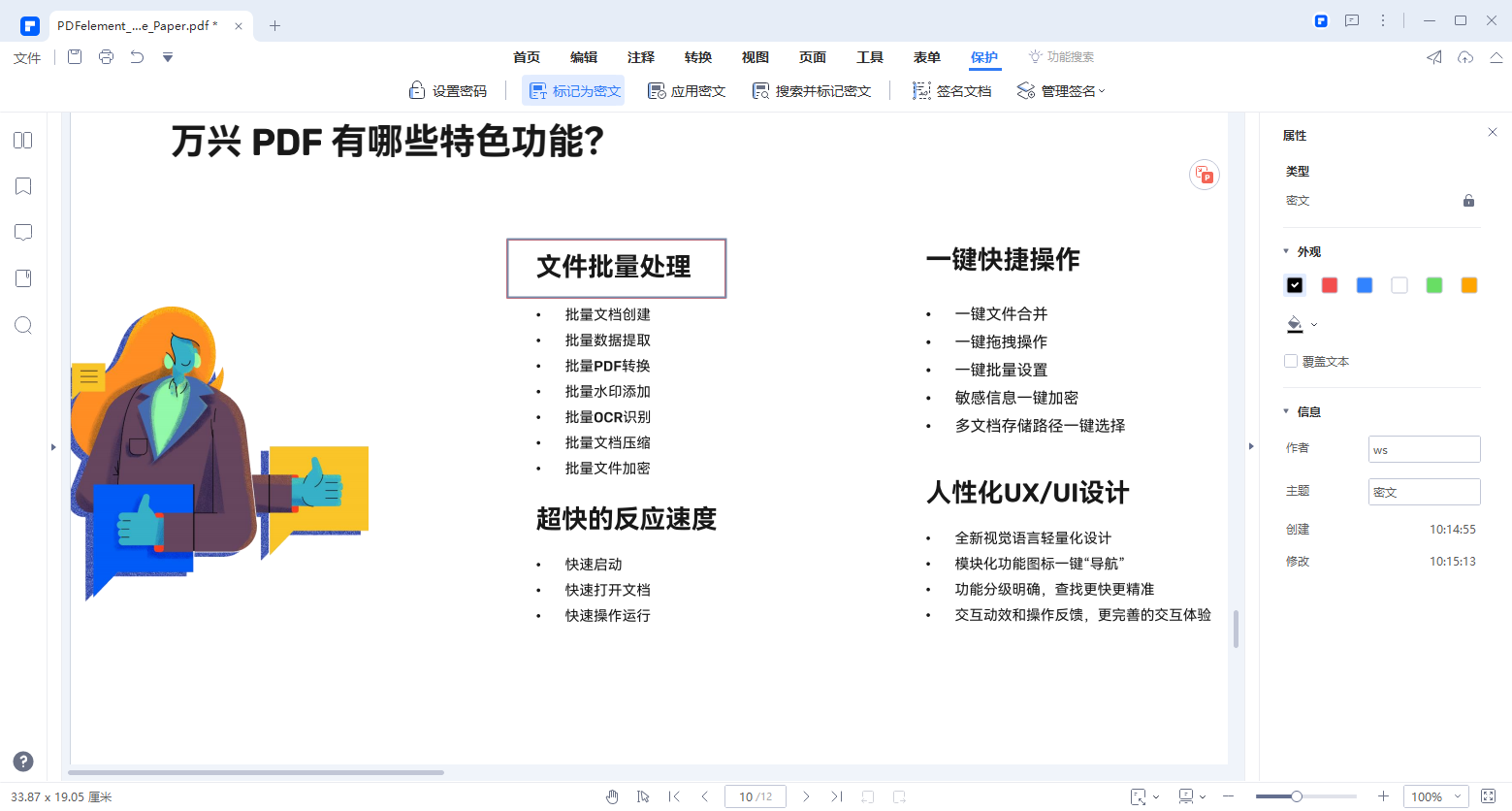
3、应用密文
您需要在标记要修改的文本或图形后应用修改。要应用修改,请执行以下操作:
- 弹出提示再次确认是否进行密文应用。
- 标记所有要修改的内容后,选择【确定】。
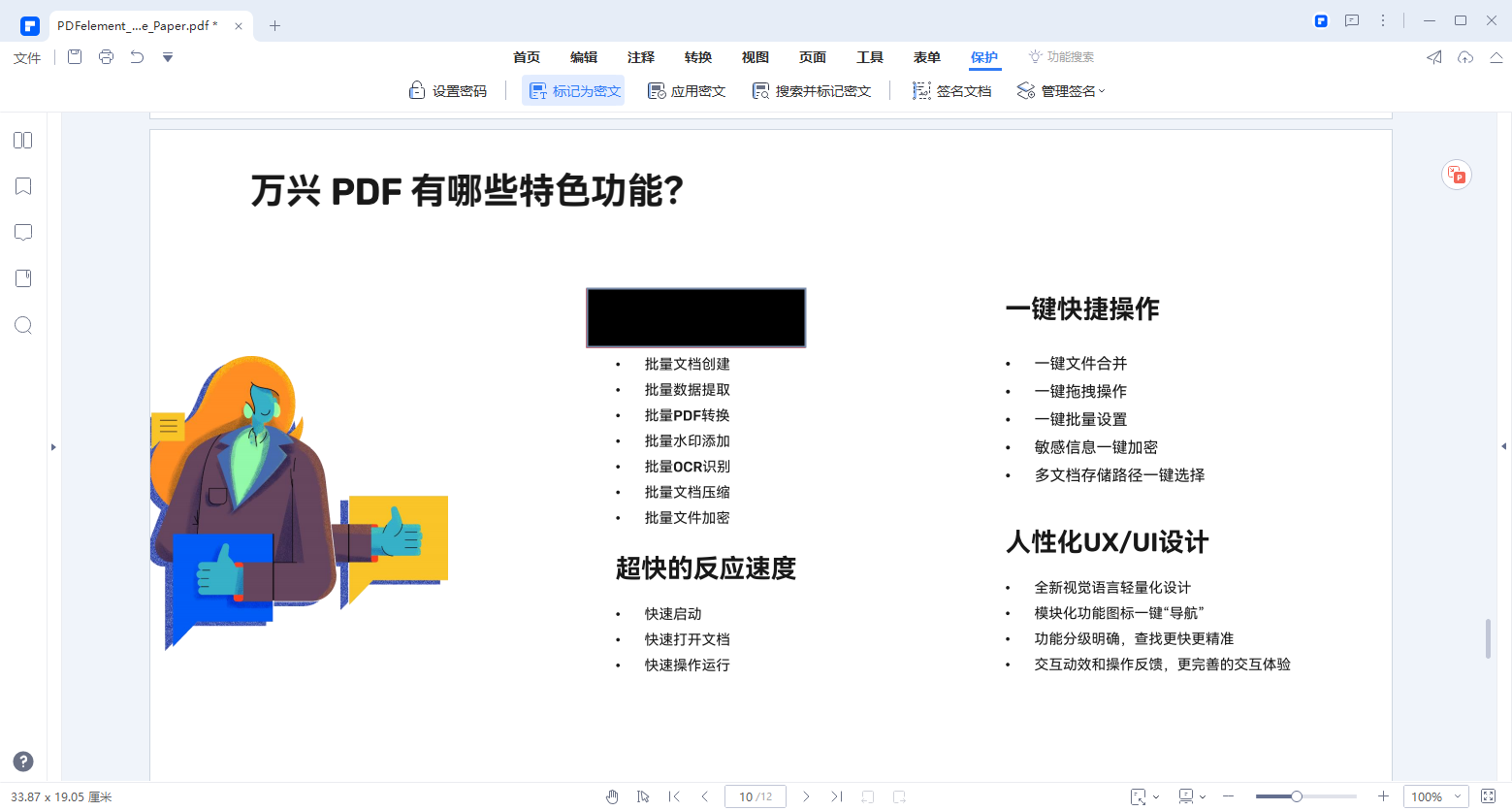
4、搜索密文
您可以使用搜索密文工具修改多个文本。
- 选择【保护 > 搜索密文】按钮。然后在【搜索密文】面板中的搜索框中输入要查找的文本并进行修改。
- 单击【应用所有标记】按钮,弹出提示再次确认是否进行密文应用。
- 如果确定要删除,请点击【确定】按钮
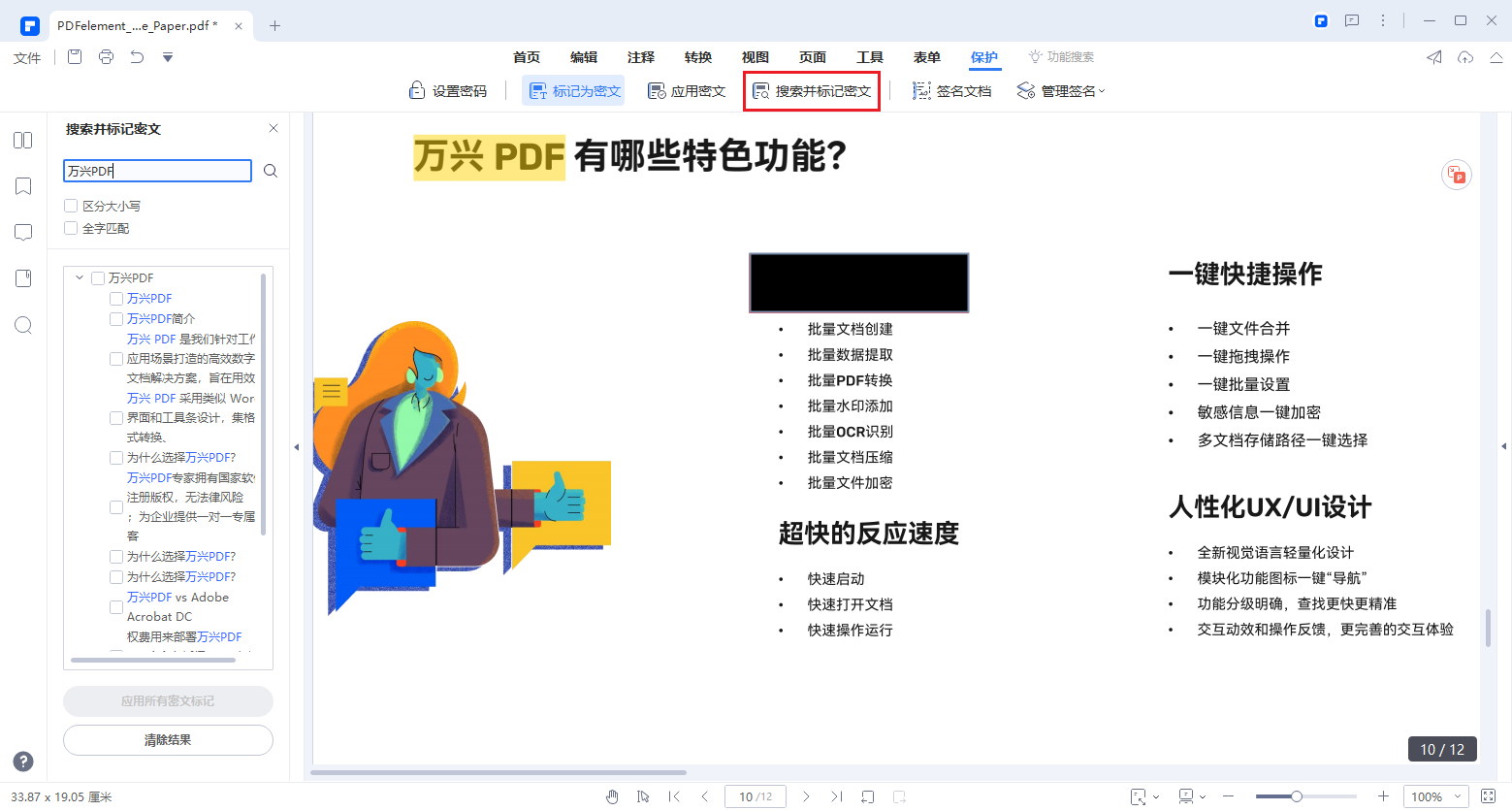
PDF 密文 | 万兴 PDF (Mac)
1、标记为密文
密文功能允许您在将文档提供给其他人之前从文档中删除敏感信息。以下选项将允许您标记文本或图形以进行密文保护:
要标记文本或图形进行修改,请执行以下操作:
- 点击右侧工具栏重点【密文】功能,将弹出【使用密文功能】的提示弹窗,提醒您密文功能将永久屏蔽或者删除敏感内容。
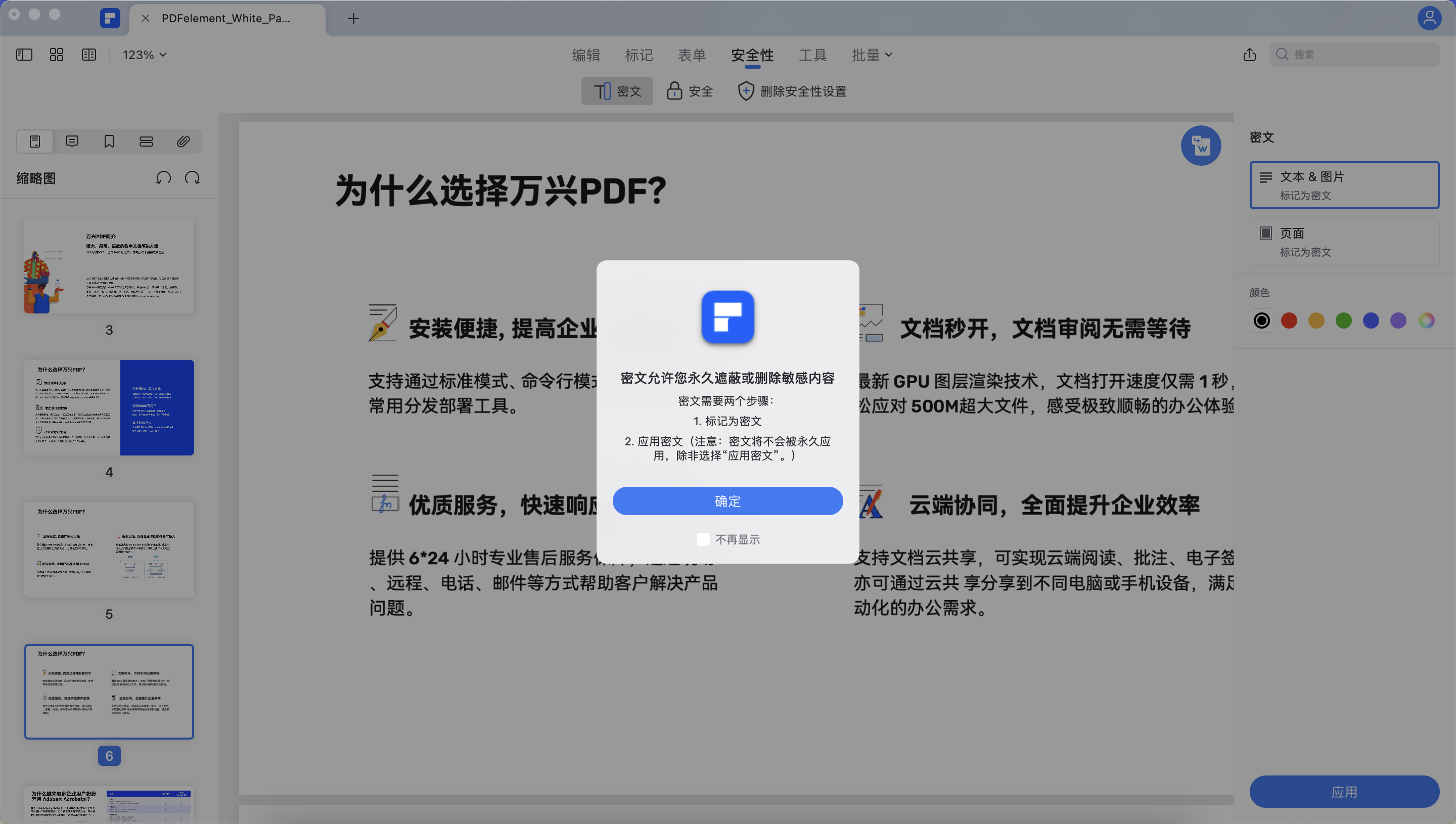
- 选择完后进入一个切换状态,鼠标悬停在目标区域时,会变成黑色框,移开时会变成黑色块(您也可以选择其他颜色)。
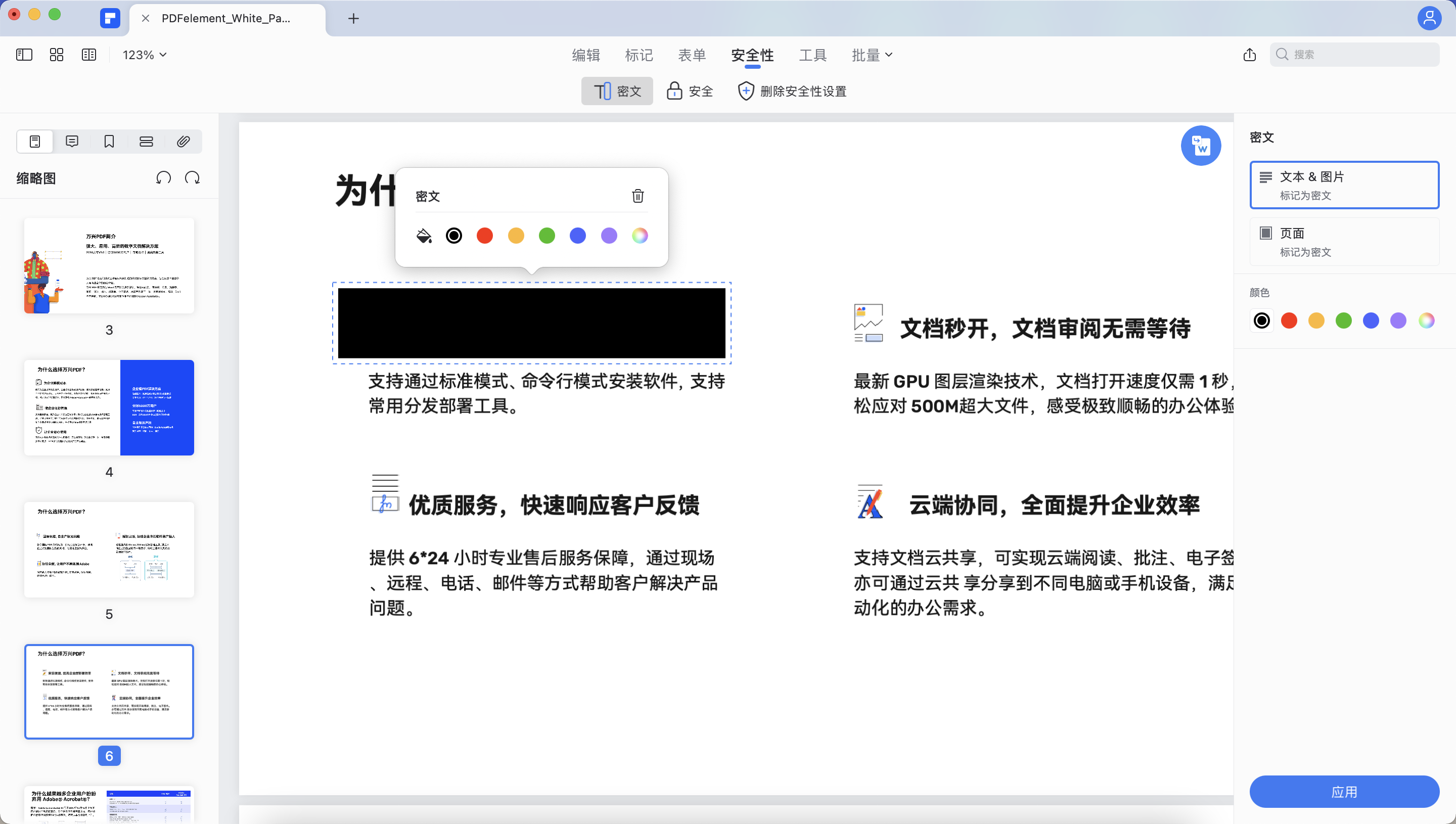
2、应用密文
您需要在标记要隐藏的文本或图形后应用密文。要应用密文,请执行以下操作:
- 点击右上角的【应用】按钮,弹出提示再次确认是否进行密文应用。
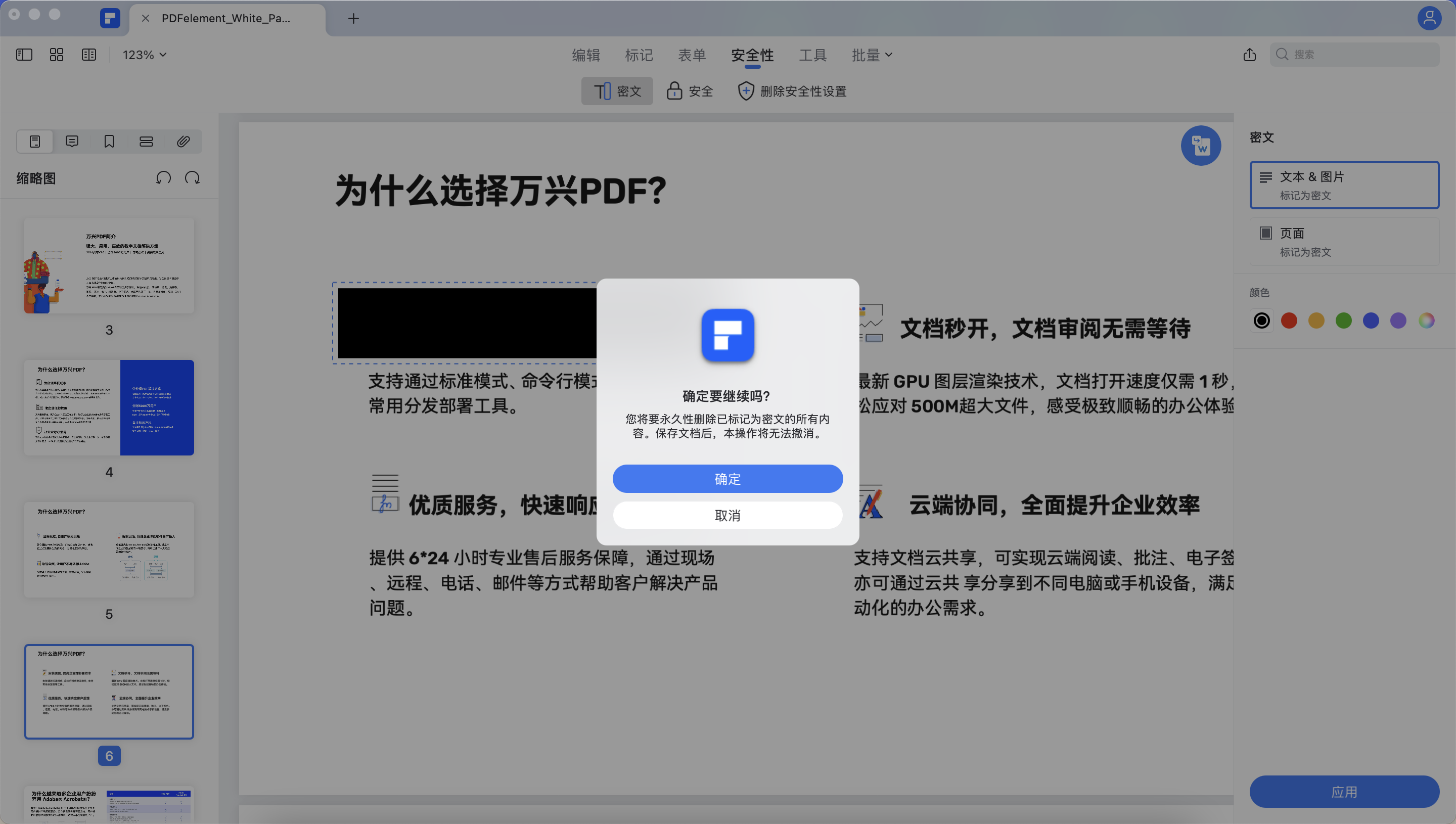
3、搜索密文
您可以使用搜索密文工具修改多个文本。
- 点击右侧工具栏重点【密文】功能,然后在【搜索密文】面板中的搜索框中输入要查找的文本并进行修改。
- 单击【应用所有标记】按钮,弹出提示再次确认是否进行密文应用。
- 如果确定要删除,请点击【确定】按钮